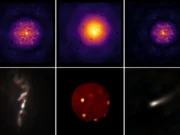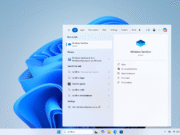Los lectores ayudan a respaldar a MSpoweruser. Es posible que recibamos una comisión si compra a través de nuestros enlaces.
Lea más en nuestra página de divulgación para saber cómo puede ayudar a MSPOWERUSER a sostener el equipo editorial.
McAfee es un software antivirus popular, pero a veces es posible que desee eliminarlo de su computadora con Windows 11. Ya sea que esté cambiando a una solución de seguridad diferente o simplemente prefiera no instalarla, desinstalar McAfee es un proceso simple. Esta guía proporciona un recorrido completo paso a paso para garantizar una eliminación limpia y completa.
Eliminar McAfee correctamente es esencial para evitar que los archivos o procesos persistentes interfieran con otro software. Cubriremos varios métodos, incluido el desinstalador estándar de Windows, la herramienta de eliminación de McAfee e incluso la eliminación manual para aquellos casos difíciles. Siga las instrucciones y su McAfee se desinstalará en poco tiempo.
¿Cómo elimino completamente McAfee de Windows 11?
Aquí hay una guía completa para ayudarlo a desinstalar McAfee Antivirus de su sistema Windows 11:
Desinstalar McAfee a través de la configuración de Windows
Este es el método más común y normalmente el más sencillo para desinstalar software en Windows.
- Abra la aplicación Configuración: Presione la tecla Windows + I para abrir la aplicación Configuración.
- Navegue a Aplicaciones: Haga clic en “Aplicaciones” en la barra lateral izquierda.
- Seleccione aplicaciones y funciones: Haga clic en “Aplicaciones y características” en el panel derecho.
- Encuentre McAfee: Desplácese por la lista de aplicaciones instaladas o utilice la barra de búsqueda para buscar “McAfee”.
- Desinstalar McAfee: Haga clic en los tres puntos verticales junto a la aplicación McAfee y seleccione “Desinstalar”.
- Asegúrate de desinstalar: Aparecerá una ventana emergente para su confirmación. Haga clic en “Desinstalar” nuevamente.
- Siga las instrucciones en pantalla: Se iniciará McAfee Uninstaller. Siga las indicaciones para completar el proceso de desinstalación. Es posible que necesite reiniciar su computadora.
Usando la herramienta de eliminación de McAfee (MCPR).
McAfee Removal Tool (MCPR) es una utilidad diseñada específicamente para eliminar todos los rastros de productos McAfee de su sistema.
- Descargue la herramienta MCPR: Visite el sitio web oficial de McAfee o una fuente de descarga confiable para descargar la herramienta MCPR.
- Ejecute la herramienta MCPR: Localice el archivo descargado (normalmente en su carpeta de Descargas) y haga doble clic en él para ejecutarlo.
- Permitiendo: Es posible que el Control de cuentas de usuario (UAC) te lo solicite. Haga clic en “Sí” para permitir que se ejecute la herramienta.
- Siga las indicaciones: La herramienta MCPR lo guiará a través del proceso de eliminación. Es posible que deba ingresar un código captcha por motivos de seguridad.
- Reinicie su computadora: Una vez que la herramienta complete el proceso de eliminación, le pedirá que reinicie su computadora. Confirmar reinicio.
Eliminar la extensión McAfee del navegador
Incluso después de desinstalar el programa original, es posible que permanezcan extensiones del navegador de McAfee. Aquí se explica cómo eliminarlos:
- Abra su navegador: Abra su navegador web (por ejemplo, Chrome, Edge, Firefox).
- Extensión Extensión:
- Cromo: Haga clic en los tres puntos verticales en la esquina superior derecha, luego vaya a “Más herramientas” > “Extensiones”.
- borde: Haz clic en los tres puntos horizontales en la esquina superior derecha y luego ve a “Extensiones”.
- Firefox: Haga clic en las tres líneas horizontales en la esquina superior derecha, luego vaya a “Complementos” > “Extensiones”.
- Busque la extensión de McAfee: Busque cualquier extensión relacionada con McAfee en la lista.
- Eliminar extensiones:
- Cromo/Borde: Haga clic en el botón “Eliminar” junto a la extensión de McAfee.
- Firefox: Haga clic en los tres puntos junto a la extensión de McAfee y seleccione “Eliminar”.
Eliminar manualmente archivos y carpetas de McAfee (si es necesario)
Este paso sólo es necesario si encuentra problemas después de utilizar los métodos anteriores. Tenga cuidado al eliminar archivos manualmente, ya que eliminar archivos incorrectos puede provocar inestabilidad en el sistema.
- Mostrar archivos y carpetas ocultos:
- Abra el Explorador de archivos: Presione la tecla Windows + E para abrir el Explorador de archivos.
- Vaya a la pestaña Ver: Haga clic en la pestaña “Ver” en la parte superior de la ventana.
- Marque “Elementos ocultos”: En la sección “Mostrar/Ocultar”, marque la casilla junto a “Elementos ocultos”.
- Navegue hasta los archivos del programa: Vaya a las carpetas “Archivos de programa” y “Archivos de programa (x86)” en su unidad C:.
- Elimine la carpeta McAfee: Busque carpetas o archivos relacionados con McAfee llamados “McAfee”. Si los encuentra, elimínelos.
- Navegue a Datos de aplicación: ir a
C:Users(YourUsername)AppDataLocalYC:Users(YourUsername)AppDataRoaming. reemplazar(YourUsername)con su nombre de usuario real. - Elimine la carpeta McAfee: Busque y elimine carpetas relacionadas con McAfee en estas ubicaciones
- Vaciar la papelera de reciclaje: Vacíe su papelera de reciclaje para eliminar archivos eliminados permanentemente.
Edición del Registro de Windows (Avanzado)
Precaución: Editar el Registro de Windows puede ser arriesgado si no se hace correctamente. Los cambios incorrectos pueden causar inestabilidad en el sistema. Haga una copia de seguridad de su registro antes de continuar.
- Abra el Editor del Registro: Presione la tecla Windows + R, escriba
regedity presione enter. - Permitiendo: Es posible que el Control de cuentas de usuario (UAC) te lo solicite. Haga clic en “Sí” para permitir que se ejecute el Editor del Registro.
- Haga una copia de seguridad del registro: Vaya a “Archivo” > “Exportar”. Elija una ubicación para guardar la copia de seguridad y asígnele un nombre. Establezca “Rango de exportación” en “Todos” y haga clic en “Guardar”.
- Busque claves de McAfee: Presione Ctrl + F para abrir el cuadro de diálogo de búsqueda. Escriba “McAfee” y haga clic en “Buscar siguiente”.
- Eliminar clave de McAfee: Si encuentra una clave relacionada con McAfee, haga clic derecho en ella y seleccione “Eliminar”. Asegúrate de eliminar.
- Repetir la búsqueda: Presione F3 para repetir la búsqueda y eliminar cualquier otra clave relacionada con McAfee que encuentre.
- Reinicie su computadora: Después de eliminar las claves de registro, reinicie su computadora para aplicar los cambios.
Consejos para una desinstalación sin problemas
A continuación se ofrecen algunos consejos que le ayudarán a desinstalar McAfee sin problemas:
- Cierre todos los procesos de McAfee: Antes de iniciar la desinstalación, asegúrese de que todos los procesos de McAfee estén cerrados. Puedes hacerlo a través del Administrador de tareas (Ctrl + Shift + Esc).
- Descargue la última herramienta MCPR: Asegúrese de tener la última versión de McAfee Removal Tool para obtener mejores resultados.
- Ser paciente: El proceso de desinstalación puede tardar algún tiempo, especialmente si tiene una gran cantidad de archivos.
- Cree un punto de restauración del sistema: Antes de realizar cambios importantes en su sistema, como desinstalar software o editar el registro, cree un punto de restauración del sistema. Esto le permite restaurar su sistema a un estado anterior si algo sale mal.
Paso final para garantizar que su sistema esté limpio
Seguir estos pasos garantiza una desinstalación limpia de McAfee Antivirus, evitando posibles conflictos con otras soluciones de seguridad o problemas de rendimiento del sistema.
Preguntas frecuentes
¿Cómo evito que McAfee se renueve automáticamente? Para desactivar la renovación automática, inicie sesión en su cuenta de McAfee en el sitio web de McAfee, vaya a la configuración de su suscripción y desactive la renovación automática.
¿Qué pasa si no tengo la herramienta de eliminación de McAfee? Puede descargar la última versión de McAfee Removal Tool (MCPR) desde el sitio web oficial de McAfee o desde sitios confiables de descarga de software.
¿Puedo desinstalar McAfee sin contraseña? Si olvidó su contraseña de McAfee, es posible que deba comunicarse con el Soporte de McAfee para obtener ayuda para restablecerla o eliminar el software.
¿Qué sucede si elimino archivos de McAfee manualmente? La eliminación manual de archivos de McAfee a veces puede dejar restos, lo que puede causar problemas. Es mejor utilizar el desinstalador oficial o la herramienta de eliminación de McAfee para una eliminación completa.
¿Necesito reiniciar mi computadora después de desinstalar McAfee? Sí, se recomienda reiniciar su computadora después de desinstalar McAfee para que todos los archivos y procesos se eliminen por completo de su sistema.
Comparación de métodos de desinstalación de McAfee
| método | dificultad | lo completo | cuando usar |
|---|---|---|---|
Edgar es un editor tecnológico con más de 10 años de experiencia, especializado en IA, tecnologías emergentes e innovación digital. Proporciona artículos claros y atractivos que simplifican temas complejos y, al mismo tiempo, cubren la seguridad y la privacidad para ayudar a los lectores a proteger sus vidas digitales.